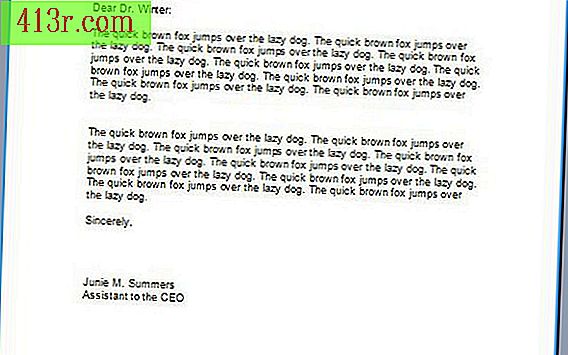Cara membuat kartu elektronik ulang tahun Anda sendiri

Kartu elektronik lebih dari sekadar email atau baris teks. Mereka memiliki grafik, salam dan, terkadang, animasi. Meskipun ada perusahaan online yang menawarkan layanan kartu elektronik gratis dan berbayar, ada juga pilihan bagi orang-orang yang ingin membuat kartu pos ulang tahun yang unik dan dipersonalisasi untuk orang yang mereka cintai. Mereka dapat dilakukan menggunakan Microsoft PowerPoint, sementara gambar diam dapat dilakukan dengan Adobe Photoshop. Sambutan elektronik pribadi ini memungkinkan pengirim untuk menambahkan foto, seni atau musik yang dibuat khusus dengan penerima dalam pikiran.
Microsoft PowerPoint
Unduh PowerPoint ke konverter kartu elektronik, seperti Wondershare "PPT ke eCard" atau "PPT ke Flash" dari Coral. Aplikasi ini memungkinkan Anda mengonversi slide PowerPoint ke kartu elektronik.
Buat kartu elektronik Anda di PowerPoint. Gunakan foto dan grafik Anda sendiri dari komputer Anda untuk latar belakang dan gambar dan tambahkan teks untuk membuat ucapan selamat ulang tahun Anda yang dipersonalisasi. Gambar-gambar ulang tahun bertema termasuk kue, balon dan hadiah. Untuk menambahkannya, klik "Sisipkan" di menu dan pilih "Foto" di menu tarik-turun. Musik juga dapat ditambahkan menggunakan opsi "Insert" dan kemudian "Music / Sound."
Buka program konversi dan pilih "Publikasikan" untuk mengonversi presentasi PowerPoint ke format Flash.
Unggah kartu elektronik Anda secara online. Ini dapat disimpan di situs web pribadi Anda atau di host penyimpanan gratis.
Kirim kartu pos Anda dengan membagikan tautan dengan penerima. File Flash juga dapat dilampirkan ke email dan dikirim secara elektronik.
Program manipulasi foto
Buka program manipulasi foto atau gambar, seperti Adobe Photoshop, dan pilih "File" dari menu utama. Di kotak drop-down, pilih "Baru" dan masukkan ukuran yang Anda inginkan untuk kanvas kartu elektronik Anda.
Rancang kartu ulang tahun elektronik Anda. Anda dapat mengimpor foto pribadi atau gambar latar belakang atau memilih alat "Paint" untuk menambahkan sentuhan warna. Ketika Anda selesai dengan latar belakang Anda, pilih "layer" di menu, dan kemudian "New" dan "Layer". Beri nama layer ini "Gambar ulang tahun". Dari sini, Anda dapat memilih untuk membuat desain dari awal atau menggunakan grafis prefabrikasi untuk kartu elektronik Anda. Jika Anda memutuskan untuk membuat desain, pilih "Brush" atau alat "Pen". Anda dapat menggambar pada kanvas dengan mouse komputer Anda atau, jika Anda punya, tablet grafis.
Tambahkan teks ucapan yang dipersonalisasi ke kartu pos Anda dengan memilih ikon "T" di menu. Di bagian atas aplikasi, pilih font dan ukuran yang Anda inginkan di kotak drop-down yang terletak di sub-menu. Teks dapat diskalakan, diputar atau direntangkan, memilih "Edit", "Transform" dan transformasi yang diinginkan.
Pasang kartu elektronik sehingga dapat dikirim sebagai file gambar. Pilih "lapisan" di menu utama dan kemudian "Lampirkan gambar". Simpan pekerjaan sebagai file .JPG dan lampirkan ke email untuk penerima.
Buat dan kirim
Kunjungi distributor kartu online dan pilih bagian "Ulang tahun" untuk memilih template kartu elektronik.
Personalisasi kartu elektronik ulang tahun Anda dengan menambahkan informasi tentang penerima dan ucapan pribadi saat diminta.
Klik "Kirim" (atau alternatif "Kirim") untuk mengirim kartu elektronik. Meskipun metode ini tidak membuat satu kartu, itu adalah pilihan bagi orang-orang yang terdesak waktu atau tidak memiliki program yang diperlukan untuk membuat kartu mereka sendiri dari awal.
Dewan
Tidak semua konverter dari PowerPoint ke kartu elektronik atau program manipulasi foto gratis untuk diunduh. Jika Anda memilih untuk mengunduh suatu program, pastikan untuk memeriksa harganya dan lihat apakah ini adalah versi percobaan gratis. Beberapa versi uji coba gratis akan menempatkan tanda air pada gambar yang dibuat.